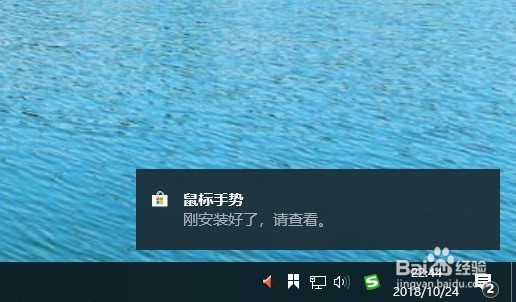联想ThinkPad怎么为edge浏览器安装鼠标手势插件
1、首先我们点击开始菜单中的“应用商店”的图标。
2、然后在打开的应用商店的页面中点击右上角的“搜索”按钮。
3、在搜索框中输入“鼠标手势”后点击搜索,然后点击搜索结果中的“鼠标手势”图标。
4、在打开的鼠标手势的详情页面中点击“获取”的按钮。
5、一会就会弹出鼠标手势安装完成的提示信息。
6、打开edge浏览器在弹出的窗口中点击“启用”的按钮。
7、这样我们就为edge浏览器开启了鼠标手势的功能了。
8、总结:1、首先我们点击开奘疚豫枭始菜单中的“应用商店”的图标。2、然后在打开的应用商店的页面中点击右上角的“搜索”按钮。3、在搜索框中输入“鼠标手势”后点击搜索,然后点击搜索结果中的“鼠标手势惯墀眚篪”图标。4、在打开的鼠标手势 的详情页面中点击“获取”的按钮。5、一会就会弹出鼠标手势 安装完成的提示信息。6、打开edge浏览器在弹出的窗口中点击“启用”的按钮。7、这样我们就为edge浏览器开启了鼠标手势的功能了。
声明:本网站引用、摘录或转载内容仅供网站访问者交流或参考,不代表本站立场,如存在版权或非法内容,请联系站长删除,联系邮箱:site.kefu@qq.com。
阅读量:59
阅读量:48
阅读量:32
阅读量:35
阅读量:38